モニターおすすめ10選!ゲームや仕事など用途別にご紹介!
更新日時 : 2022-12-27 11:24

昨今のテレワークの増加から、ノートパソコンにモニターを接続して作業をしたいといった需要が増えています。
また、「パソコンでよく動画を見るようになったから、もっと良いモニターが欲しい」「モニターの調子が悪いから、買い替えたい」というケースもあるでしょう。
しかし、モニターを選ぼうとすると、あまりの機種の多さに、どれを買えばいい分からない…という悩みが出てきます。
モニターは国内外の様々なメーカーの製品があり、毎年のように新モデルも発売されています。
また、解像度やパネルタイプなどもモデルによって異なるので、どれが良いか悩むのも当然です。
モニター選びでは価格やサイズももちろん大事ですが、他の要素も大切です。
適当に選んだのでは、いざ使用してみた時に、「思ったのと違う」という残念な事態になってしまうかもしれません。
この記事では、モニター選びで見るべきポイントを解説し、自分にあったモニターの選び方を紹介していきます。

仕事用や4Kの高解像度で動画が見れるモニター、ゲーミングモニターのおすすめも紹介していくので、この記事を参考に、自分にピッタリのモニターを見つけてくださいね。
目次
モニター選びは用途が大切

モニターを選ぶには、まずどのような目的でモニターが必要なのか、この点を明確にしておくことが大切です。
モニターはモデルによって、下記のような点に違いがあります。
- 価格
- サイズ
- 接続端子
- モニター形状
- パネルの種類
- 解像度
- グレアの有り無し
- リフレッシュレート
- 応答速度
上記全てを考えなければいけないとなると、気が遠くなってしまいそうです。
しかし、モニターの用途によって抑えておくべきポイントは変わり、そこさえ押さえておけば、自分にあったモニターを選ぶのは難しくありません。
例えば、仕事用のモニターを探しているなら、リフレッシュレートや応答速度は気にする必要はなく、解像度も主流のフルHDのもので十分です。
用途によって必要とされる機能は変わってくるので、まずはモニターをどのような目的で使うのか、明確にしておきましょう。
次から、モニター選びの各ポイントにどんな違いがあるか、簡単に解説していきます。
モニター選びでチェックしたいポイントを確認
価格

モニターの価格はメーカーやモデルによって異なりますが、1万円から10万円を超えるものまで、ピンキリです。
できるだけ安くモニターが欲しいなら、ネット上で探せば1万円を切る製品も見つけることができるかもしれません。
ですが、モニターはPCを使うのに必須であり、頻繁に利用するものであることからも、安いというだけで購入すると、買ったあとに後悔することになりかねません。
モニターは、基本的に性能が高く、サイズが大きいほど価格が高くなっていきます。
安いものはサイズが小さすぎたり、高さや向きの調整ができなかったりと、その分機能が限定されている可能性が高いです。
作業スペースの取れないモニターでは仕事の効率が落ちたり、位置の調整ができないモニターでは無理な姿勢でパソコンを使うことにより肩・腰を痛めることになったりします。
モニターを購入するなら予算は2万円から3万円は準備し、予算を使い切るつもりで一番良いものを買った方が、結果的に満足度は高くなるはずです。
サイズ

モニターのサイズは20インチ未満の小型のものから、主流になっている20インチから27インチのもの、30インチを超え、40インチになるような大型のものまで、豊富な選択肢があります。
モニターサイズは基本的に大きい方が便利です。
とはいえ、あまりに画面が大きいと、デメリットも出てきます。
例えば仕事に使う場合だと、モニターが40インチもあれば、視線を動かす範囲も大きくなり、作業効率は低下してしまうでしょう。
用途によって程よい大きさがあり、サブモニターとして利用するなら、20インチ以下。
デスクにおいて作業などに使うなら、22から27インチ。
動画視聴がメインなら、30インチや40インチの大画面がおすすめになります。
仕事にも使うし、趣味にもモニターを使うなら、20インチから27インチぐらいが妥当なサイズになるでしょう。
また、モニターのサイズを選ぶ場合は、設置スペースに収まるか事前に確認が必要です。
接続端子は事前に確認

モニターとパソコン、ゲーム機などを接続する場合は、接続端子が適応している必要があります。
現在のモニターはHDMIやUSBなど複数の接続端子を搭載し、さまざまな接続方式に対応しています。
しかし、USB Type-Cなどの接続方式はパソコンのモデルによっては対応していない可能性もあるので、接続方式は購入前に必ず確認しておく必要があります。
モニター形状

モニターには画面が横長のワイド、四角形に近いスクエアという2つの形状があります。
また、ワイドの中にはウルトラワイドという、ワイドよりさらに横に広いタイプのモニターもあります。
モニター形状がスクエアのタイプは現状ほとんどないので、たいていの方にとって、モニター形状の選択はワイドかウルトラワイドかの選択になるでしょう。

現在主流なのはワイドで、画面比率が16:9と、横に広いのが特徴。
横に広いことから見た目もスタイリッシュで、複数のウィンドウを開きやすいことから、作業もしやすくなっています。
動画視聴やゲームプレイも、ワイドなら画面いっぱいの映像で楽しめます。

ウルトラワイドはワイドをさらに横に広げたタイプ、比率は21:9や32:9となっています。
横に大きく平がっているので通常のワイドよりさらに作業スペースをとりやすく、一つのモニターでマルチモニターのような使い方も可能です。
また、ウルトラワイドには画面の両端が自分に向かって湾曲し、常に一定の距離で画面が見れる、湾曲モニターというタイプもあります。
湾曲モニターは画面に囲まれるような使い心地があるため、動画視聴やゲームプレイ時の臨場感が大きく向上しています。
ただし、ウルトラワイドのサイズは29インチ以上のものが多く、設置場所が必要になる点には注意しましょう。
パネルの種類

モニターの液晶パネルにはTNパネル・VAパネル・IPS(ADS)パネルという種類があり、各パネルに下記の特徴があります。
| TN | VA | IPS(ADS) | |
|---|---|---|---|
| メリット |
応答速度が速い コストが低い |
純粋な黒を表現できる コントラスト比が優秀 |
視野角が広い 発色も良好 |
| デメリット | 視野角が狭い | 応答速度が遅い | 画面がやや白っぽい |
各パネルにはそれぞれメリット・デメリットがあります。
- ゲームで応答速度を求めるならTN
- 黒の多い映像を美しい表現で見たいならVA
- 色の再現性の高い映像を複数人で見たいなら、IPS(ADS)
このように向き不向きも異なっています。
ただし、一概にゲーミングモニターならTNパネルが良いという言い切れるわけでもなく、応答速度と映像美のバランスを求めるなら、IPS(ADS)の方がメリットは大きくなります。
解像度

現在主流の解像度は1920×1080のFHD(フルHD) です。
解像度は画面の中に表示できるピクセルの数を表す値で、この数値が高いほど、映像の鮮明さが良くなります。
現在はフルHDの4倍の画質である4K 3840×2160 の普及も進んできています。
モニターの買い替えを機により美麗な映像を楽しみたい、映画やPCゲームをより一層の高グラフィックで楽しみたいという方は、4Kを選ぶと良いです。
ただし、4Kを見るにはPC本体のスペックも必要になり、モニターだけ4K対応にしても解像度は向上しないので、注意してください。
グレアの有り無し

グレアとは光沢の事で、モニターにはグレア・ノングレアの2つのタイプがあります。
有り・無しからの選択となると、あった方が高性能な印象がありますが、グレア・ノングレアには双方にメリット・デメリットがあるので、一概にどちらが良いとは言えません。
実際、現在主流なのは、光沢の無いノングレアのモニターです。
グレアのあるモニターは画面に光沢があるので、映像がよりキレイに見えるというメリットがあります。
しかし、光沢が画面への映り込みの原因にもなっていて、モニターに自分の顔が映り込んでしまうのはデメリットです。
また、グレアの画面は目が疲れやすく、長時間の作業を行うのには向いていません。
ノングレアは映像美ではグレアにかなわないものの、画面に自分の顔が映り込みづらく、目も疲れづらいのがメリットです。
そのため、作業を行うパソコンは、ほぼノングレアになっています。
リフレッシュレート
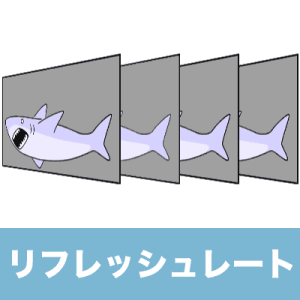
リフレッシュレートは60Hzや120Hz、144Hzといった単位で表される、1秒間に何回画面が切り替わるかを示す数値です。
60Hzなら1秒間に60回、120Hzなら1秒間に120回画面が切り替わり、リフレッシュレートが高いほどスムーズに画面が表示されます。
頻繁に映像が切り替わるゲームのプレイでは、リフレッシュレートが高いほど、遅延なく実際の映像が表示されることになります。
そのため、リフレッシュレートの高いモニターでは、モニターの性能が原因によるラグや画面が飛ぶ、という現象に悩まされずに済みます。
応答速度

応答速度は、画面の色が切り替わる時間を示し、ms(ミリセカンド)という単位で表示されます。
ミリセカンドは数値が小さいほど応答速度が速いことを表し、15ms、6ms、1msと数字が小さくなるほど、遅延なく映像の表示が可能になります。
仕事用モニターの選び方
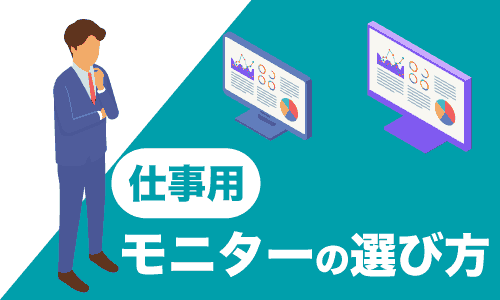
仕事メインに使うモニターを選ぶ際は、下記の5点に注目する必要があります。
 適正な画面サイズ |
サイズは21~27インチが適正 |
|---|---|
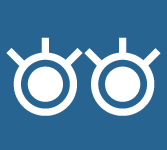 目への負荷軽減機能 |
フリッカーフリーやブルーライト軽減といった、目の疲れの対策になる機能があるか |
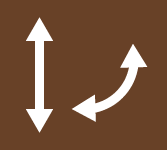 スタンド調整機能 |
正しい姿勢でモニターを見るためにスタンドの高さや角度などを調整できるか |
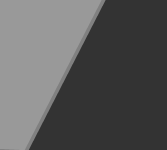 ノングレア(アンチグレア) |
グレアと比べて目が疲れにくいノングレアを |
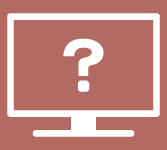 複数人で見るならパネルタイプはIPS(ADS) |
複数人でモニターを見ることがある場合は、パネルはIPS (ADS)タイプを |
サイズは21インチから27インチが適正
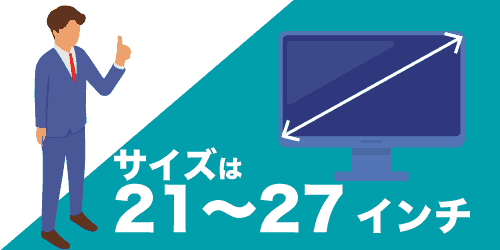
仕事でワードやエクセルなど、文字・数字を良く扱う場合、モニターの画面サイズは21インチから27インチぐらいが適正なサイズになります。
画面は大きいほど作業スペースも大きく、複数の資料を一括で開くことが可能です。
いちいちファイルをどかしたり開いたりという頻度を減らせるので、基本は大きいサイズの方が、効率は上がります。
ただし、あまりに画面が大きいと、端に寄せている資料を見るのに目線を大きく動かす必要があり、それほど効率的とも言えなくなります。
また、あまりに大きいモニターの場合、そもそもデスクに設置できないという問題もあります。
設置場所と作業の効率化、この2点を考えて、モニターのサイズは21インチから27インチぐらいのものを選択するのがおすすめです。
モニターをサブとして準備する場合なら、20インチ以下ものもでも、十分な大きさになります。
小型のモニターなら持ち運びできて収納性も高いモバイルモニターも、考慮する価値があります。
目への負荷軽減機能があると長時間の作業も楽に

長時間モニターを見ていると、目が疲れます。
これを長期間続けると視力の低下にもつながるので、仕事用パソコンには、フリッカーフリーやブルーライト軽減といった、目の疲れの対策になる機能が欲しいです。
フリッカーとはディスプレイ上のちらつきのことです。
フリッカーフリーは、このちらつきを人間の目では認識できないレベルまで押さえる機能になります。
ブルーライト軽減はディスプレイ上のブルーライトを軽減する機能になり、これらの機能があるモニターを選べば、長時間使用した際の目の疲労軽減を行うことが可能です。
多機能スタンドを選ぶと正しい姿勢でモニターが見れる

モニターの中には、スタンドの高さを調整できる昇降機能付きモデルもあります。
モニターの位置が自分に姿勢にあっていないと、顎を突き出すような姿勢になったりして、肩こりの原因になります。
正しい姿勢は腰痛の予防にもなるので、特に長時間の作業が考えられる場合は、スタンドに位置調整機能があるモニターを選ぶのが良いです。
画面を回転し、縦長にして使えるピボット機能付きモニターもあります。縦書き文書をよく見る人、カメラによる対面などを良く行う方なら、あると便利な機能になります。
ノングレア(アンチグレア)

仕事で使うモニターの場合、ノングレアのタイプを選ぶのがおすすめです。
グレアのモニターは光沢があるので映像は奇麗になりますが、目に疲れがたまりやすいので、仕事用のモニターには向いていません。
仕事で使う、長時間画面を見つめる必要があるというケースなら、ノングレアを選ぶのがいいでしょう。
複数人でモニターを見る機会があるならIPS(ADS)パネルを

サブモニターをモバイルデバイスにし、持ち歩いて打ち合わせ先で資料を見てもらうといった複数人でモニターを見るケースが考えられる場合は、パネルはIPS (ADS)にしておくのがおすすめです。
IPS(ADS)パネルは他のパネルと比べて視野が広く、画面を斜めから見る場合でも、正面から見るのと同じような感覚で映像を見ることができます。
TNパネルなどの視野が狭いパネルは複数人で使用するには向かないので、モニターを自分以外が使うのか考慮して、パネルの種類を選択する必要があります。
動画・映像視聴に使うモニターの選び方

動画などの映像視聴がメインのモニターを選ぶ場合、注目したいのは下記の4点です。
 サイズ |
動画などの映像視聴が目的ならサイズは大きめを |
|---|---|
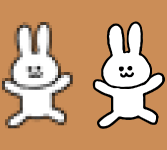 解像度 |
綺麗な映像を楽しみたいなら4Kがおすすめ |
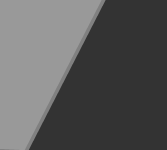 グレア |
動画視聴がメインならグレアがおすすめ |
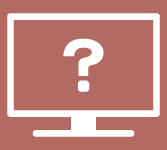 パネルタイプ |
IPS(ADS)パネルかVAパネルを |
サイズ

動画などの映像を視聴する場合、画面は大きいほうが、より迫力ある映像でコンテンツを楽しめます。
作業などを行う場合は選ぶのをためらいがちな30インチを超えるモニターも、メインの用途が動画視聴である場合は、魅力的な選択肢です。
もちろん置く場所や普段使いとの兼ね合いも考慮する必要がありますが、動画視聴が目的ならサイズは大きい方が良いでしょう。
モニターには適切な視聴距離もあり、画面の高さから1.5倍の距離が目安です。
デスクに置くモニターを大きくしすぎると適切な視聴距離から外れてしまう可能性もあるので、画面の高さから1.5倍の距離というのも参考に、サイズを選ぶと良いです。
解像度

今よりもっときれいな映像でコンテンツを楽しみたいという方なら、4K対応のモニターがおすすめです。
4Kは横に3840画素、縦に2160画素があり、フルHDの4倍の画質があります。
好きな映画、アニメ・ドラマをより美麗な映像で楽しめるので、動画視聴が目的のモニターなら、4Kがおすすめです。
ただし、4K画質でモニターを使うにはパソコン側のスペックも必要になります。
グレアがあると映像がより奇麗に

普段使いのパソコンではノングレアのモニターをおすすめされることが多いですが、映像視聴に限るなら、グレアもおすすめになります。
光沢のある映像でコンテンツを楽しめるので、毎日一本映画を見るのを楽しみにしているという方は、グレアを選ぶのも良いでしょう。
ただし、グレアは映り込みが多い、長時間の視聴では目が疲れやすいといったデメリットもあるので、使用時間や他の用途にどの程度使用するか考えてから、グレアにするか判断しましょう。
パネルはIPS(ADS)かVAを

動画視聴など映像を見るのがメインの場合、パネルはIPS(ADS)パネルかVAパネルがおすすめです。
IPS(ADS)パネルは色の再現性が良く、視野角も広いことから、モニターをテレビのように大人数で見たり、楽な姿勢で見たりする場合に向いています。
VAパネルは色の再現性、視野角共にIPS・ADSパネルに劣りますが、黒の再現性は良いのでコントラストのある映像を美しく見れます。
モニターをどのように見るか、色の再現性をとるか、コントラストをとるかで、IPS(ADS)パネル、VAパネルを選びましょう。
ゲーミングモニターの選び方

ゲーミングモニターを選ぶ場合、注目したいのは下記の点です。
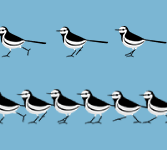 リフレッシュレート |
FPS・TPSをプレイする場合、リフレッシュレート144Hzが目安だがゲーム機本体の性能に注意 |
|---|---|
 応答速度 |
リフレッシュレートに合わせて、144Hzなら5ms 、60Hzなら15ms程度が目安 |
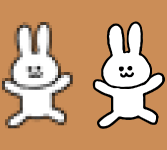 解像度 |
ゲーム機本体やPC本体の性能に注意 |
 適正なサイズ |
24~27インチがおすすめ |
 ゲームアシスト機能 |
プレイ感覚を向上させたい方は検討しましょう |
リフレッシュレート

ゲーミングモニターの需要も高いFPS(※1)・TPS(※2)をプレイする場合、リフレッシュレート144Hzが目安です。
リフレッシュレートが144Hzあれば、負荷の大きいタイトルであっても、モニターが原因になるラグやカクツキをなくし、快適なプレイができるでしょう。
ゲーム機に接続して使用するケースでは、PS5が120Hz。switch・PS4で60Hzが目安になります。
ゲーム機はそれぞれ本体側でリフレッシュレートの性能に上限があるので、モニターのリフレッシュレートをそれ以上の数値にしても、性能を引き出すことができなくなります。
また、144HzはFPSなど負荷の大きいタイトルの指標になるので、パソコンゲームであっても、負荷の少ないタイトルであれば、60Hz程度でも性能的に十分なケースが多いです。
(※1)FPS…ファーストパーソン・シューティングゲームの略で、一人称視点のシューティングゲームのこと。
(※2)TPS…サードパーソン・シューティングゲームの略で、第三者視点のシューティングゲームのこと。
応答速度

応答速度はディスプレイ上の色が切り変わる速度を表すものなので、リフレッシュレートに合わせて考える必要があります。
リフレッシュレートが144Hzなら5ms 。60Hzなら15ms程度が目安です。
解像度

4K画質のモニターを選べば、繊細に表現されたゲームの映像をより深く楽します。
ただし、switchやPS4の解像度はFHDまでしか対応していないので、4Kのモニターにしても、画質はFHDどまりです。
また、PC本体の性能によっても、4Kに対応できない可能性があります。
サイズ

ゲームを楽しむなら画面はできるだけ大きなものにしたいですが、対戦系のゲームをプレイする場合、27インチぐらいまでが、パフォーマンスを最大に発揮できるサイズです。
あまりインチ数が大きくなると画面を視界におさめきれず、画面端の動きを見落としやすくなったり、小さな動きを見逃しやすくなる可能性があります。
勝負にこだわるプレイをしたい方は、サイズはあまり大きくしない方がパフォーマンスを落とさずに済みます。
高グラフィックのオンラインRPGの世界に没入したい方には、モニターサイズは大きくなってしまいますが、通常のモニターとは一味違う没入感の味わえる湾曲モニターもおすすめです。
ゲーミングモニターにはゲームを有利にする機能があるモデルも

ゲーミングモニターによっては、照準の表示や暗い場所での視覚アシストなど、プレイを有利にする機能を搭載しています。
対戦系のタイトルではチートと判断される可能性もあるので使う場所は選ぶ必要がありますが、プレイ感覚の向上が気になる方はこういった機能の付いたモニターも、検討してみましょう。
モニターのおすすめメーカー
モニターのおすすめメーカーを紹介していきます。
ただし、モニターメーカーは多数あり、それぞれ特色のあるモニターが販売されています。そのため、メーカーだけでモニターを選ぶのではなく、自分の用途にあっているかどうか吟味しましょう。
ASUS(エイスース)

ASUSは台湾台北に本社を置くメーカー。ゲーミングモニターを多く手がけ、映像が綺麗なのが特徴。
モニター本体が軽量なのも、ASUSの魅力です。
BENQ(ベンキュー)

BENQも台湾メーカー。ビジネス向けモデルからゲーミングモニターまで、基本性能の高いモニターが特徴。
全体的に価格が安いのも、BENQの魅力です。
富士通

富士通は国内メーカーのため、安心の国産です。高さ調整が可能なビジネスモデルなど、使い勝手の良いモニターが特徴。
長期保証で安心して使えるのも、富士通の魅力です。
I-O DATA(アイ・オー・データ)

I-O DATAは石川県金沢市に本社を置く国産メーカー。目に優しいフリッカーフリーモニターなど、目の負担を軽減するモニターが特徴。
国産メーカーにしては安価なモデルが多いのもI-O DATAの魅力です。
KEIAN(ケイアン)

KEIANは日本の電子機器卸売企業で、主に中国製を取り扱っています。 コストパフォーマンスに優れたモニターが多く、安くモニターを手に入れられるのが、魅力です。
LGエレクトロニクス

LGエレクトロニクスは韓国の総合家電メーカー。曲面型パネルや極細フレームモニターなど、高い技術力を生かした先進的なモニターが特徴。
コストパフォーマンスの良さも、LGエレクトロニクスの魅力です。
GIGABYTE(ギガバイト)

GIGABYTEは台湾メーカー。数多くのゲーミングモニターを手掛け、画質の良さに定評があります。
ただし、その分GIGABYTEのモニターは価格が高めです。
Dell(デル)

Dellはアメリカのパソコンメーカー。モニターはコスパ重視のモデルからハイエンドモデルまで、幅広く展開しています。
国外メーカーながら、サポートも手厚くなっています。
EIZO(エイゾー)

EIZOは石川県に本社のある国産メーカー。色の再現性が高いのが特徴。国産メーカーらしく、アフターサービスの手厚さも魅力です。
PHILIPS(フィリップス)

PHILIPSはオランダに本拠地をおくメーカー。広視野角のIPSパネルをはじめとした、見やすさに特化したモニターが特徴です。
Acer (エイサー)

Acerは台湾メーカー。最先端技術を搭載しつつ、手頃な価格で購入できるモニターが特徴です。
仕事におすすめのモニター5選
仕事に使うおすすめのモニターを、サイズごとに分けて紹介していきます。
仕事用モニターを選ぶ際のポイントは以下の5点です。
 適正な画面サイズ |
サイズは21~27インチが適正 |
|---|---|
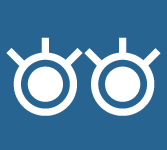 目への負荷軽減機能 |
フリッカーフリーやブルーライト軽減といった、目の疲れの対策になる機能があるか |
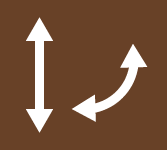 スタンド調整機能 |
正しい姿勢でモニターを見るためにスタンドの高さや角度などを調整できるか |
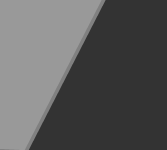 ノングレア(アンチグレア) |
グレアと比べて目が疲れにくいノングレアを |
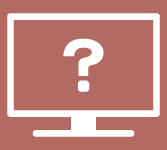 複数人で見るならパネルタイプはIPS(ADS) |
複数人でモニターを見ることがある場合は、パネルはIPS (ADS)タイプを |
22インチ未満のおすすめ
VTF22011BT(富士通)
VTF22011BTは21.5型ワイドの富士通のモニター。
メインとしてもサブとして使いやすいサイズであり、横幅約500mmのコンパクトサイズで、省スペースも魅力です。
フリッカーフリー、ブルーライト軽減機能もあるので、長時間の使用でも、目の疲れを低減できます。
スタンドの調整機能もあり、自分にあった高さでモニターを見れます。
また、画面を左右に90℃回転させることが可能なので、ワードやPDFの縦書き文書も見やすくできます。
| 画面サイズ | 21.5型ワイド |
|---|---|
| 解像度 | FHD(1920×1080) |
| パネルタイプ | IPS |
| 光沢処理 | ノングレア |
| リフレッシュレート | 60 Hz |
| 応答速度 | 18ms、オーバードライブレベル時:6/4ms |
| フリッカーフリー | 〇 |
| ブルーライト軽減機能 | 〇 |
| 高さ調節 | 〇 |
| ピボット(回転) | 〇 |
| 接続端子 | アナログRGB (ミニDSub15ピン)/DisplayPort/HDMI |
| 外形寸法(幅×高さ×奥行) | 508 × 443.4 × 178.6 (mm) |
LCD-CF161XDB-M(I-O DATA)
LCD-CF161XDB-MはI-O DATAのモニター。
モバイルディスプレイであり、 15.6型のサイズに最薄部が約7mm、重さ約730gで手軽に持ち運びできます。
家でも職場でも使えるサブモニターを探しているかたに、LCD-CF161XDB-Mがおすすめです。
接続端子にはUSB Type-C、HDMI(ミニ)端子を搭載。 USB Type-Cなら、映像出力と給電をケーブル一つで行うことができます。
コンパクトながら解像度はFHD。ADSパネル搭載なので、どこから見ても映像の偏りがありません。
LCD-CF161XDB-Mはブルーライト軽減機能であるブルーリダクション2機能も搭載、専用のメガネやフィルム不要で、ブルーライトを抑制できます。
| 画面サイズ | 15.6型モバイルディスプレイ |
|---|---|
| 解像度 | FHD(1920×1080) |
| パネルタイプ | ADS |
| 光沢処理 | ノングレア |
| リフレッシュレート | HDMI(ミニ):59.9~60 Hz、USB-C:59.9~60.3 Hz |
| 応答速度 | 21ms、オーバードライブレベル2設定時:4ms(GtG) |
| フリッカーフリー | – |
| ブルーライト軽減機能 | 〇 |
| 高さ調整 | -(角度調節可能) |
| ピボット(回転) | – |
| 接続端子 | HDMI(ミニ)/USB Type-C(DisplayPort Alt Mode) |
| 外形寸法(幅×高さ×奥行) | 約355 × 161 × 167 (mm) ※スタンド45°時、ゴム足部分含む。 |
22~27インチ
VTF24011BT(富士通)
VTF24011BTは作業に最適な23.8型ワイドの富士通のモニター。
使う人に合わせて画面の高さや角度を調整可能、肩こりなどの疲れを低減できます。
また、画面は 90℃の回転に対応、ワードやZoomなどの画面を見やすくできます。
アンチグレアで長時間の作業でも目の疲れを軽減、フリッカーフリー・ブルーライト軽減機能もあり、作業に必要な機能を全てそろえています。
| 画面サイズ | 23.8型ワイド |
|---|---|
| 解像度 | FHD(1920×1080) |
| パネルタイプ | VA |
| 光沢処理 | ノングレア |
| リフレッシュレート | 60 Hz |
| 応答速度 | 20ms、オーバードライブ時:6/4ms |
| フリッカーフリー | 〇 |
| ブルーライト軽減機能 | 〇 |
| 高さ調節 | 〇 |
| ピボット(回転) | 〇 |
| 接続端子 | アナログRGB(ミニDSub15ピン)/DisplayPort(v1.2)/HDMI(v1.4) |
| 外形寸法(幅×高さ×奥行) | 540.4 × 463.4 × 178.6 (mm) |
LCD-AH241XDB-B(I-O DATA)
LCD-AH241XDB-Bは23.8型ワイドのI-O DATAのモニター。
フリッカーフリー機能、ブルーライト軽減機能のブルーリダクション2を搭載し、長時間の作業でも目の疲れを低減できます。
また、省電力に優れているのも、LCD-AH241XDB-Bの特徴。従来モデルに比べ、消費電力量が約8%ダウンしています。
テレワークによる自宅の電気代が気になる、そんな方に、LCD-AH241XDB-Bがおすすめです。
| 画面サイズ | 23.8型ワイド |
|---|---|
| 解像度 | FHD(1920×1080) |
| パネルタイプ | ADS |
| 光沢処理 | ノングレア |
| リフレッシュレート | 59.9~60 Hz |
| 応答速度 | 14ms、オーバードライブレベル2設定時:5ms(GtG) |
| フリッカーフリー | 〇 |
| ブルーライト軽減機能 | 〇 |
| 高さ調節 | – |
| ピボット(回転) | – |
| 接続端子 | HDMI/アナログRGB |
| 外形寸法(幅×高さ×奥行) | 約553 × 388 × 215 (mm) |
Apple Studio Display MMYQ3J-A(Apple)
Apple Studio Display MMYQ3J-Aは27型ワイドのAppleのモニター。
解像度はなんと5Kで、圧倒的な映像美を堪能できます。
隅々まで細かく見えるため、動画や写真を編集するMacユーザーのクリエイターの方におすすめです。
また、こちらはスタンドは付属していません。VESAマウントのためお好みに応じて壁掛けや、スタンド、アームに取り付けられ、縦横どちらにも対応しています。
| 画面サイズ | 27型ワイド |
|---|---|
| 解像度 | 5K(5120×2880) |
| パネルタイプ | IPS |
| 光沢処理 | 反射防止コーティング |
| リフレッシュレート | 60Hz |
| 応答速度 | – |
| フリッカーフリー | – |
| ブルーライト軽減機能 | 〇 |
| 高さ調節 | -(スタンドなし) |
| ピボット(回転) | 〇 |
| 接続端子 | USB-Cポート×3/Thunderbolt 3(USB-C)ポート |
| 外形寸法(幅×高さ×奥行) | 623 × 362 × 31 (mm) ※スタンドなし |
動画視聴におすすめのモニター2選
動画などの映像視聴におすすめのモニターをサイズごとに紹介していきます。
動画視聴用モニターを選ぶ際のポイントは以下の4点です。
 サイズ |
動画などの映像視聴が目的ならサイズは大きめを |
|---|---|
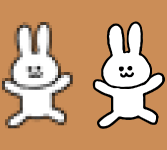 解像度 |
綺麗な映像を楽しみたいなら4Kがおすすめ |
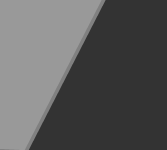 グレア |
動画視聴がメインならグレアがおすすめ |
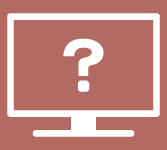 パネルタイプ |
IPS(ADS)パネルかVAパネルを |
27インチ以上のおすすめ
LCD-GCQ271XDB(I-O DATA)
LCD-GCQ271XDBは27型ワイドのI-O DATAモニター。
WQHD解像度に対応しており、FHD解像度に比べ約1.8倍(2560×1440)の情報量を表示できます。
光沢の有無はノングレアのため、動画視聴だけでなく仕事にも使う方におすすめ。
パネルはADSパネルを採用し、角度を変えても色やコントラストの変化が少なく映像が鮮明です。
DisplayPort、HDMIの接続時、10bitカラー(10億7374万色)に対応。自然でなめらかな諧調表現ができます。
| 画面サイズ | 27型ワイド |
|---|---|
| 解像度 | WQHD(2560×1440) |
| パネルタイプ | ADS |
| 光沢処理 | ノングレア |
| リフレッシュレート | HDMI:24~60.3 Hz/DisplayPort:59.9~60.3 Hz |
| 応答速度 | 14ms、オーバードライブレベル2設定時:5ms(GtG) |
| フリッカーフリー | 〇 |
| ブルーライト軽減機能 | 〇 |
| 高さ調節 | 〇 |
| ピボット(回転) | 〇 |
| 接続端子 | HDMI×3/DisplayPort/USB(メンテナンス用) |
| 外形寸法(幅×高さ×奥行) | 620 × 437~547 × 231 (mm) |
KWIN-4K32BH(KEIAN)
KWIN-4K32BHはKEIANのモニター。
HDR対応 31.5型ワイド液晶モニターであり、 4Kにも対応しています。
パネルは VAパネルを採用。コントラストの美しい映像を視聴可能です。
また、光沢はグレアとなっているので、4Kの高解像を光沢有で楽しむことができます。
付属品には専用リモコンもあり、テレビと同じ感覚で使用できます。
| 画面サイズ | 31.5型ワイド |
|---|---|
| 解像度 | 4K(3840×2160) |
| パネルタイプ | VA |
| 光沢処理 | グレア |
| リフレッシュレート | 60Hz |
| 応答速度 | 9.5ms、応答速度モードON時:8ms(GtG) |
| フリッカーフリー | 〇 |
| ブルーライト軽減機能 | 〇 |
| 高さ調節 | – |
| ピボット(回転) | – |
| 接続端子 | HDMI(v2.0 HDCP 2.2) x 2/DisplayPort(v1.2) |
| 外形寸法(幅×高さ×奥行) | 724 × 510 × 254 (mm) |
ゲームにおすすめのモニター3選
switchやPS4、PS5などにおすすめのゲーミングモニターをサイズごとに紹介していきます。
ゲーミングモニターを選ぶ際のポイントは以下の5点です。
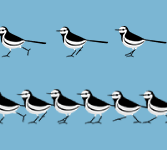 リフレッシュレート |
FPS・TPSをプレイする場合、リフレッシュレート144Hzが目安ですがゲーム機本体の性能に注意 |
|---|---|
 応答速度 |
リフレッシュレートに合わせて、144Hzなら5ms 、60Hzなら15ms程度が目安 |
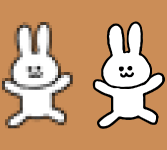 解像度 |
ゲーム機本体やPC本体の性能に注意 |
 適正なサイズ |
24~27インチがおすすめ |
 ゲームアシスト機能 |
プレイ感覚を向上させたい方は検討しましょう |
22〜27インチ
LCD-GC243HXDB(I-O DATA)
LCD-GC243HXDBは23.8型ワイドの、I-ODATAのモニター。
Adaptive-Syncに対応しNVIDIA社G-SYNC Compatibleの認定を受けたディスプレイです。
リフレッシュレートは165Hz とFPSやTPSであっても十分な数値。1秒間に165回の映像を書きかえるので、なめらかで美しい映像が表示されます。
応答速度は1ms とこちらも十分なハイスペック。
暗いシーンに隠れた敵もより鮮明に映し出すことができる「Night Clear Vision」を搭載。
暗闇に隠れた敵や微妙な変化を見逃さず、ゲームを満喫することができます。
また、 PS5、PS4、switchとの動作を確認済みなので、ゲーム機と接続して遊びたい方も、安心して利用できます。
| 画面サイズ | 23.8型ワイド |
|---|---|
| 解像度 | FHD(1920×1080) |
| パネルタイプ | ADS |
| 光沢処理 | ノングレア |
| リフレッシュレート | 165Hz |
| 応答速度 | 5ms、オーバードライブ3設定時:1ms(GtG) |
| フリッカーフリー | 〇 |
| ブルーライト軽減機能 | 〇 |
| 高さ調節 | 〇 |
| ピボット(回転) | 〇 |
| 接続端子 | HDMI(165Hz対応)/HDMI(120Hz対応)×2/DisplayPort(165Hz対応) |
| 外形寸法(幅×高さ×奥行) | 約540 × 396~492 × 231 (mm) ※本体サイズ |
EX2510S(BenQ)
EX2510Sは24.5型ワイドのBenQモニター。
リフレッシュレートは165Hz 、応答速度1ms と、快適なゲームプレイを実現できます。
また、BenQ独自のHDRi技術搭載 / treVoloスピーカー内蔵なので、本格的な高音質サウンドシステムを搭載しています。
ゲーミングモニターはスピーカーを搭載していないケースも多いのですが、EX2510Sならモニターを買えばすぐに音声つきでゲームプレイを楽しむことができます。
| 画面サイズ | 24.5型ワイド |
|---|---|
| 解像度 | フルHD(1920×1080) |
| パネルタイプ | IPS |
| 光沢処理 | ノングレア |
| リフレッシュレート | 165Hz |
| 応答速度 | 2ms(GtG)1ms(MPRT) |
| フリッカーフリー | 〇 |
| ブルーライト軽減機能 | 〇 |
| 高さ調節 | 〇 |
| ピボット(回転) | – |
| 接続端子 | HDMI(v2.0)×2/DisplayPort(v1.2) |
| 外形寸法(幅×高さ×奥行) | 557.6 × 391.5~521.5 × 216.7 (mm) |
27インチ以上
ZQE-CBA(HUAWEI)
ZQE-CBAはHUAWEIの34型ウルトラワイドゲーミングディスプレイ。
アスペクト比21:9のウルトラワイドであり、 1500Rのカーブが付いた湾曲モニターです。
リフレッシュレートは、165Hz 。低遅延・シームレスな映像でプレイできます。
ゲーム攻略のための「ダークフィールドコントロール」機能を搭載しており、ゲーム中の暗い場面でディスプレイの明るさを調整可能。
プレイ面でのサポートも期待できます。
| 画面サイズ | 34インチ(アスペクト比 21:9) |
|---|---|
| 解像度 | WQHD(3440×1440) |
| パネルタイプ | VA |
| 光沢処理 | ノングレア |
| リフレッシュレート | 165Hz |
| 応答速度 | 4ms(GtG) |
| フリッカーフリー | 〇 |
| ブルーライト軽減機能 | 〇 |
| 高さ調節 | 〇 |
| ピボット(回転) | – |
| 接続端子 | HDMI(v2.0)×2/DisplayPort(v1.4) |
| 外形寸法(幅×高さ×奥行) | 809 × 542 × 220 (mm) |
まとめ

モニターの選び方、おすすめのモニターについて紹介しました。
モニターの色味やグレアの違い、パネルごとの見え方の違いは読んだだけでは分からないことも多いと思います。
そんなときはぜひノジマ店頭にてスタッフにご相談ください。スタッフがモニター選びのお手伝いをさせていただきます。
メディア(家電小ネタ帳®)に関するお問い合わせ
お問い合わせ人気記事ランキング
-
1位

【2025年】ドコモ新料金プラン「ドコモ MAX」「ドコモ mini」とは?旧プランとの比較も
-
2位

【一眼レフ並み!】カメラ性能が高いスマホをランキング形式でご紹介
-
3位

【2025年版】auの料金プランを徹底比較!一覧やおすすめプランをご紹介
-
4位

【2025年10月まで】Windows10サポート終了!期限延長やどうすればいいのか解説
-
5位

VAIO 最新ノートパソコン実機レビュー|使ってわかった評判とおすすめ機種
関連記事
-
 2024.8.23
2024.8.23【雷対策】雷サージからコンセントを守るには?パソコン...
-
 2024.5.10
2024.5.10バッファローから低価格の「WSR-1500AX2L」...
-
 2025.1.21
2025.1.21【2025年版】Wi-Fiルーターのおすすめ32選!...
-
 2025.3.28
2025.3.28エプソンの「EW-M754T」を実機レビュー!エコタ...
-
 2024.12.20
2024.12.20NECのWi-Fiルーターのおすすめ11選【2025...
-
 2023.10.20
2023.10.20【再生できないを防ぐ】外付けドライブ(DVD・CD・...
-
 2022.12.27
2022.12.27モニターおすすめ10選!ゲームや仕事など用途別にご紹...
-
 2022.12.13
2022.12.13LANハブとは?選び方・使い方やルーターとの違いを解...
-
 2022.11.23
2022.11.23プリンターインクの種類とは? 純正・汎用・リサイクル...
-
 2022.11.1
2022.11.1WEBカメラとは?種類や失敗しない選び方を解説!広角...
-
 2022.11.6
2022.11.6電源タップの用途別おすすめの選び方!USBやスイッチ...
-
 2022.10.3
2022.10.3【新発表】Wi-Fi 6E対応ルーターとは?NECの...
-
 2022.8.30
2022.8.30テンキーとは? ワイヤレスなど種類や選び方を解説
-
 2022.9.19
2022.9.19SSDとは?HDDやUSBメモリの違い、容量や種類な...
-
 2024.11.12
2024.11.12SDカードリーダーとは?使い方別におすすめの選び方を...
-
 2022.9.2
2022.9.2キーボードの種類と選び方|配列の違いからワイヤレスま...
-
 2022.9.2
2022.9.2LANケーブルの選び方は?規格や長さ、速度などおすす...
-
 2022.8.15
2022.8.15マウスの選び方!ワイヤレス、トラックボールの違いや設...
-
 2022.8.15
2022.8.15電池の種類と選び方を解説! アルカリとマンガンの違い...
-
 2024.11.11
2024.11.11HDMIケーブルの種類や選び方とは?購入時に確認する...
-
 2022.9.23
2022.9.23USBハブとは?タイプCポートなどの選び方や使い方別...
-
 2022.7.25
2022.7.25USBメモリの選び方を徹底解説! 容量や速度、メーカ...
-
 2024.10.25
2024.10.25プリンターおすすめ33選!コスパや人気メーカーの製品...
-
 2022.1.22
2022.1.22電池・電球・インクの捨て方は?ノジマなら下取りクーポ...
-
 2021.12.9
2021.12.9スプレッドシートにチェックボックスを作成する方法|連...
-
 2022.3.29
2022.3.29Googleスプレッドシートの使い方を解説|共有、保...
-
 2021.11.13
2021.11.13ヘッドセットおすすめ10選|コスパがいいモデルやビジ...
-
 2021.11.6
2021.11.6SSDおすすめ8選|パソコン、PS4など用途別のおす...
-
 2021.10.31
2021.10.31Excel(エクセル)パスワードの設定・解除方法!パ...
-
 2021.11.3
2021.11.3マウスのおすすめ16選|ワイヤレスやBluetoot...





















